GHOST系统安装的弊端
涨姿势:Ghost系统、纯净版系统、原版系统各是什么?

涨姿势:Ghost系统、纯净版系统、原版系统各是什么?2015年01月21日 16点59分【GHOST系统】将一个安装好的系统,使用特定的工具重新封装,使其可以再次分发,这个过程就是大家熟知的系统封装。
将这个封装的系统使用ghost这个软件,制作成gho镜像,使其方便还原到其他电脑上,这种就是大家习惯性的Ghost系统,或简称G版系统。
G版系统中通常集成了一些常用软件,如QQ、Office,甚至是能为作者带来收益的推广软件。
另外还集成了比较多的硬件驱动程序。
封装者为了方便部署这个gho文件,又做了个PE工具,并制作了精美的封面,将gho集成在其中以便一键安装,这就是我们所说的GHost系统盘。
这种系统盘中通常集成了很多有用的工具,比如分区工具、windows系统密码清理工具、引导修复工具等。
Ghost系统的优势很明显,就是集成的东西多,安装方便。
劣势同样也很明显,因为微软发布的系统已经不小了,基本上都是一张CD(XP系统)或者DVD(vista以上),再集成Office等软件和驱动进去的话,一张光盘肯定是放不下了,所以需要对其内容进行精简,精简的弊端就是带来很多兼容性问题,如某些专业软件安装不上、windows update更新不了、浏览器无法卸载等。
【纯净版/安装版】纯净版/安装版,与Ghost版本质一样的,都是经过二次封装的系统。
只是其中集成的内容比较少,比如只有驱动程序、浏览器首页。
集成的内容少,精简的就少,兼容性相对Ghost版本高一些。
而封装的文件通常为wim文件,仍然使用微软官方发布的部署方式。
【原始系统】所谓原始系统,就是微软发布的,没有经过二次封装的系统。
原始系统优势是兼容性强。
劣势是安装麻烦,系统安装好了之后,可能基本的网卡驱动程序都没有,需要我们独立安装。
更谈不上还有Office、QQ之类的软件了。
相比之下,纯净版/安装版或许是个折中的选择。
【问题】1、wim文件一定是原版么?这个不一定,二次封装的系统,作者打包为gho镜像还是wim镜像,都是可以的。
wim文件与gho与iso区别
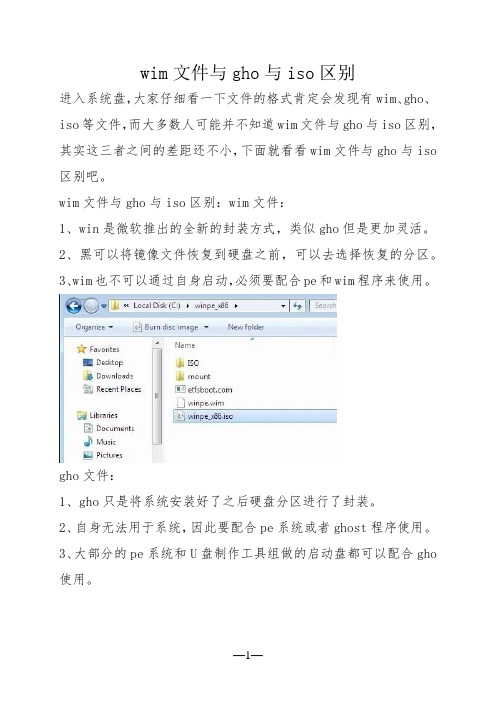
wim文件与gho与iso区别
进入系统盘,大家仔细看一下文件的格式肯定会发现有wim、gho、iso等文件,而大多数人可能并不知道wim文件与gho与iso区别,其实这三者之间的差距还不小,下面就看看wim文件与gho与iso 区别吧。
wim文件与gho与iso区别:wim文件:
1、win是微软推出的全新的封装方式,类似gho但是更加灵活。
2、黑可以将镜像文件恢复到硬盘之前,可以去选择恢复的分区。
3、wim也不可以通过自身启动,必须要配合pe和wim程序来使用。
gho文件:
1、gho只是将系统安装好了之后硬盘分区进行了封装。
2、自身无法用于系统,因此要配合pe系统或者ghost程序使用。
3、大部分的pe系统和U盘制作工具组做的启动盘都可以配合gho 使用。
iso文件:
1、iso格式最大的特点就是自带系统启动功能,里面一般还安装了引导功能。
2、一般只需要使用ultraso之类的软件就可以写入U盘进行存储了。
重装系统对电脑伤害大吗?看完你就知道了!

重装系统对电脑伤害⼤吗?看完你就知道了!洗尽今天的浮华,让我们冷静下来,聆听内⼼的声⾳。
⼤家好,我是韧性。
电脑可以说当前⼏乎⼈⼈必备。
⽤久了电脑理所应当的出现卡顿现象。
想让⾃⼰的电脑重⽣,重装系统是⼀个不错的选择。
不过,有很多⼈认为重装系统对于电脑损伤很⼤。
这,是真的吗?闲话少叙,让我们开始今天的分享。
有时候,电脑缓慢的让⼈崩溃的边缘。
除了缅怀刚买回来时候的飞速运转能⼒,更多的⼈是不知所措!⼀般来说,没有⼈会选择频繁的重装系统,除⾮电脑真的卡顿影响使⽤,或者中毒过深,或者需要替换更加⾼级的版本。
现在韧性告诉⼤家,该重装的时候⼤胆的去重装,装20次系统都⽐不上突然断电1次的损害!有⼈说,重装系统对电脑是否有损伤。
答案是:YES!但是通常可以忽略不计!电脑系统属于软件层⾯,理论上不会对硬件造成任何损伤。
但是,由于⼀些系统不够纯净,后台⾃动启动的⾃带程序较多,造成了CPU负荷过⼤,长期以往,或许会对电脑硬件的使⽤寿命造成影响。
其实重装系统⽆⾮就是以下⼏点:1、格式化硬盘格式化硬盘是不会损伤硬盘的。
放⼼就好。
格式化只不过是在作硬盘的读写删除动作,磁头和硬盘磁碟不会接触,当然不会影响硬盘的使⽤寿命。
2、重建磁盘PBR同上,是把磁盘PBR先删除然后再重新写⼊,不会对硬盘产⽣影响。
3、把GHO⽂件解压到系统盘去这个就是在写⼊。
相当于往硬盘⾥复制点东西。
当然不会对硬盘有影响。
现在韧性可以很负责的告诉⼤家:定期重装系统对电脑损伤可以忽略不计,并且有着很多好处!例如定期重新分区格式化整个硬盘安装操作系统,可以清除病毒和垃圾⽂件;可以恢复硬盘最初读写速度,让系统运⾏更为流畅;还可以避免逻辑坏道的产⽣,因为硬盘⽤久了会产⽣很多的⽂件碎⽚,⽽这些碎⽚正是影响系统流畅运⾏和产⽣逻辑坏道的主要原因。
定期重装完全没有问题,想要好好爱护电脑,还是定期的重装⼀下,每⼀次都有新的感受。
这⾥是⽣活的韧性,让你更懂⽣活,更有韧性!。
Win10纯净版好用吗 Win10纯净版好多东西干不了
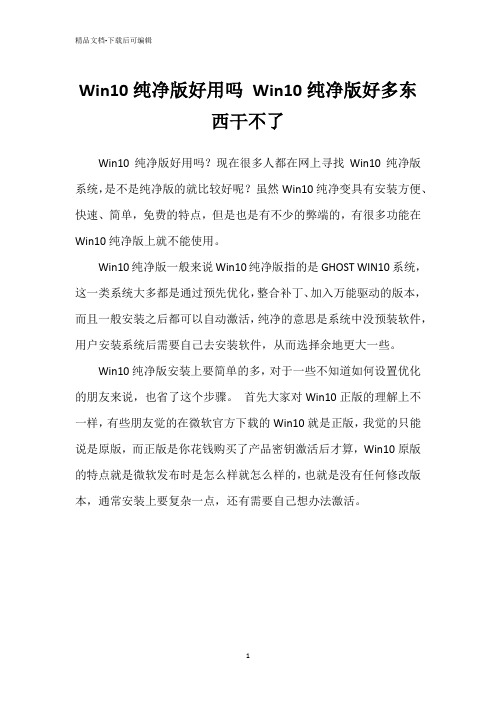
Win10纯净版好用吗Win10纯净版好多东西干不了Win10纯净版好用吗?现在很多人都在网上寻找Win10纯净版系统,是不是纯净版的就比较好呢?虽然Win10纯净变具有安装方便、快速、简单,免费的特点,但是也是有不少的弊端的,有很多功能在Win10纯净版上就不能使用。
Win10纯净版一般来说Win10纯净版指的是GHOST WIN10系统,这一类系统大多都是通过预先优化,整合补丁、加入万能驱动的版本,而且一般安装之后都可以自动激活,纯净的意思是系统中没预装软件,用户安装系统后需要自己去安装软件,从而选择余地更大一些。
Win10纯净版安装上要简单的多,对于一些不知道如何设置优化的朋友来说,也省了这个步骤。
首先大家对Win10正版的理解上不一样,有些朋友觉的在微软官方下载的Win10就是正版,我觉的只能说是原版,而正版是你花钱购买了产品密钥激活后才算,Win10原版的特点就是微软发布时是怎么样就怎么样的,也就是没有任何修改版本,通常安装上要复杂一点,还有需要自己想办法激活。
第一、设置功能上Win10纯净版设置功能灰色地带无法使用,在Win10中这个设置选项是相当重要的,其里面的功能是非常多的,在用户的Win10体验上面会起到很好的作用,但对于纯净版Win10,这些功能有很多被涂上了灰色印记,意味着无法使用。
设置里面的个性化功能,其里面主题、背景等内容盗版用户是无法使用的,账户里面的多项功能也是无法使用的,还有时间和语言里面的语音功能,最主要的是在更新和安全里面更新系统功能,他不会推送,也是无法进行系统更新的。
第二、激活提醒上Win10纯净版用户会有激活提醒,升级到Win10的纯净版用户这个激活提醒一直会在,无论是看网页还是办公聊天,这个激活Windows就像一个盗版标记一样放在那里,不过可以使用激活工具破解即可不显示,但是正版用户就不会有这个出现。
第三、客服帮助上作为纯净的Win10用户,是无法享受到微软所提供的客服服务,可能会说不需要微软的服务,但是新版系统一定具有不稳定性,会存在相应的系统问题,如果出现了,然而又是盗版用户,那就只能没办法了。
Ghost系统与原版系统有什么区别

Ghost系统与原版系统有什么区别很多用户面对原版系统安装步骤比较复杂,都选择了ghost系统,但是不知道会不会出什么状况,那么两个系统各有什么特点和区别呢。
所以笔者特此介绍Ghost系统与原版系统的区别。
Ghost系统与原版系统的区别:一、原版系统原版系统,是微软发布的未经过第三方修改过的纯净版系统。
原版系统没有太多版本,比如Windows 7系统分为32位/64位家庭普通版、32位/64位家庭高级版、32位/64位企业版、32位/64位旗舰等,除此之外没有太多其他种类,所以,如果你想装原版旗舰版64位,那么不管你从哪下载的,系统都是一个样的,不存在系统新旧区别,顶多时间长需要安装的补丁多几个。
1、文件特点:①一般官网下载链接为ed2k链接,电脑需要安装迅雷、旋风等等下载软件才能够下载,示例:系统文件全名:cn_Windows_7_ultimate_with_sp1_x64_dvd_u_677408.iso (3.19 GB)(不排除有人将系统文件传到网盘等地方供下载)②系统文件一般为ISO格式,需要用虚拟光驱加载,或者解压软件打开,文件内部文件组成为:其中核心文件为“sources”文件夹中的“install.wim”文件。
2、系统安装界面与步骤:①初始界面(所有原版Windows 7系统安装界面都是这个样子)②安装步骤一般需要自己一步一步的去点,比较繁琐,但是简单。
3、系统使用方面①因为是微软原版系统,所以系统刚装好后,所有功能与软件都是微软官方的,没有任何第三方软件、驱动;另外系统是没有经过任何优化的。
所以,一般原版系统重装好之后,需要我们自己安装驱动与常用软件,尤其是网卡驱动,因为没有网卡驱动一般刚装好是连不上网的。
②优点:因为是原版系统,所以确保了系统的纯净与稳定性。
二、Ghost系统Ghost系统一般是由一些个人或者工作室优化,将原版系统优化、加上一些常用软件、集成,然后封装起来的系统(利用Ghost程序打包,所以叫Ghost系统),安装起来比较方便。
了解不同操作系统的优缺点

了解不同操作系统的优缺点不同操作系统的优缺点操作系统是计算机硬件和软件之间的桥梁,它负责管理计算机的资源并提供给用户使用。
不同的操作系统具有各自独特的优点和缺点,本文将深入探讨几种常见的操作系统,并分析它们的优缺点。
一、Windows操作系统Windows操作系统是全球最常用的个人电脑操作系统,具有以下优点:1. 用户友好性:Windows系统提供直观的图形用户界面,使用户能够快速上手并进行各种任务。
2. 兼容性:Windows系统广泛支持各种硬件设备和软件应用程序,使用户可以方便地使用各种外设和软件。
3. 多样性:Windows操作系统有多个版本,适用于不同的用户需求,包括家庭用户、企业用户和专业用户。
然而,Windows操作系统也存在一些缺点:1. 安全性:由于广泛的用户群体和高市场份额,Windows系统成为黑客攻击的目标,需要额外的安全措施来保护个人信息和计算机。
2. 稳定性:相对于其他操作系统,Windows系统在长时间运行后可能遇到崩溃或冻结的问题,需要定期的修复和更新。
3. 资源消耗:Windows操作系统相对较耗费计算机资源,会占用较多的内存和处理器,导致计算机性能下降。
二、macOS操作系统macOS是苹果公司独有的操作系统,主要用于苹果的Mac电脑和移动设备。
它具有以下优点:1. 稳定性:macOS操作系统相对于Windows系统更加稳定,能够在长时间运行后保持较好的性能和响应能力。
2. 安全性:相对于Windows系统,macOS操作系统更加安全,用户信息和数据更不容易受到恶意攻击。
3. 用户体验:macOS操作系统注重用户体验,提供简洁直观的界面和丰富友好的应用程序。
然而,macOS系统也存在一些缺点:1. 成本高昂:苹果产品的定价相对较高,使得苹果设备和macOS 操作系统对于某些用户来说不太经济实惠。
2. 应用程序限制:相对于Windows系统,macOS系统的应用程序生态系统相对较小,某些特定的软件可能无法在macOS上运行。
GHOST系统的缺点

一、GHOST安装方式的缺点调查发现,传统的GHOST安装方式,一旦磁盘有了坏区,就不行了。
GHOST在安装系统的时候,是假设硬盘提供的分区是完好的,它直接在分区上部署文件系统结构,不管有没有坏区,连续部署文件系统核心使用空间,一旦这个空间有坏区,GHOST软件也不检查,但将GHO映像解压送到这些区域后,就可能读不出来,也就要出现问题。
而GHOST是不会承认前面软件的格式化的,它要自己格式化,然而GHOST软件的格式化又不成熟,这些问题一般人不会去理解,所以有时GHOST会出现很多莫名的毛病。
二,对Wimtool安装方式的优点Wimtool有一个优点,Wimtool就不会陷入坏区,应用很简单,而WIMtool则是在格式化以后的基础上进行的,正规的格式化,会把坏区标注出来,不予使用,WIMTOOL在一个部署好的磁盘上解压系统,可以根据格式化的结果,避开有坏区标记的簇,这样就是自己的文件,都保存在健康的扇区上,效果当然就好多了。
Wimtool可以增量备份,也是一大亮点,只是它还不能像GHOST那样简单的傻瓜化运行,所以接受的人比较有限,特别是电脑公司,给客户用的是越傻越好。
三、Wimtool安装系统的方法怎么制作自己的WIM系统安装包呢,可以用网上搜到的自己喜欢的GHO映像,转换到Wim 映像上来用,方法是先把GHO映像恢复到C盘,不要让C盘系统重启,用PE启动,再运行Wimtool,把GHOST展开在C盘上的初始映像再压缩成WIM映像即可,解压缩展开即可。
一般展开前要格式化,如果不格式化,就会覆盖同名目录和文件,不同名的则不会覆盖,当一个人的系统有问题启动不了,而C盘又有他要的文件时,就可以不格式直接展开到原来的系统上,用户文件会留下来,但如果关键文件在坏区上,这种展开就有可能会存在问题。
GHOST常见错误及处理法子
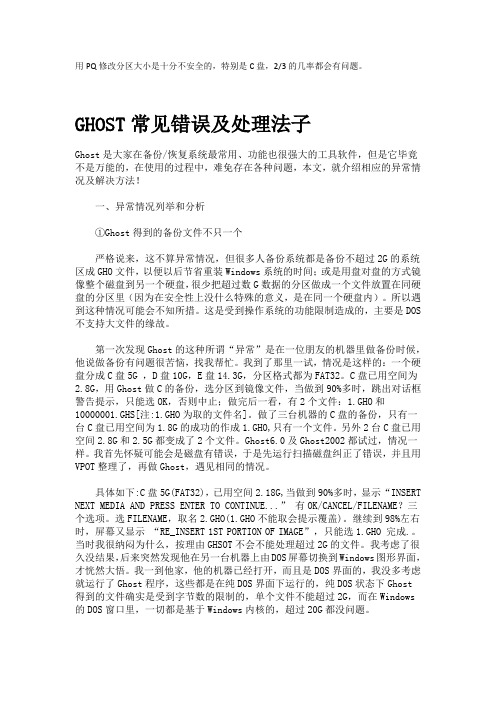
用PQ修改分区大小是十分不安全的,特别是C盘,2/3的几率都会有问题。
GHOST常见错误及处理法子Ghost是大家在备份/恢复系统最常用、功能也很强大的工具软件,但是它毕竟不是万能的,在使用的过程中,难免存在各种问题,本文,就介绍相应的异常情况及解决方法!一、异常情况列举和分析①Ghost得到的备份文件不只一个严格说来,这不算异常情况,但很多人备份系统都是备份不超过2G的系统区成GHO文件,以便以后节省重装Windows系统的时间;或是用盘对盘的方式镜像整个磁盘到另一个硬盘,很少把超过数G数据的分区做成一个文件放置在同硬盘的分区里(因为在安全性上没什么特殊的意义,是在同一个硬盘内)。
所以遇到这种情况可能会不知所措。
这是受到操作系统的功能限制造成的,主要是DOS 不支持大文件的缘故。
第一次发现Ghost的这种所谓“异常”是在一位朋友的机器里做备份时候,他说做备份有问题很苦恼,找我帮忙。
我到了那里一试,情况是这样的:一个硬盘分成C盘5G ,D盘10G,E盘14.3G,分区格式都为FAT32。
C盘已用空间为2.8G,用Ghost做C的备份,选分区到镜像文件,当做到90%多时,跳出对话框警告提示,只能选OK,否则中止;做完后一看,有2个文件:1.GHO和10000001.GHS[注:1.GHO为取的文件名]。
做了三台机器的C盘的备份,只有一台C盘已用空间为1.8G的成功的作成1.GHO,只有一个文件。
另外2台C盘已用空间2.8G和2.5G都变成了2个文件。
Ghost6.0及Ghost2002都试过,情况一样。
我首先怀疑可能会是磁盘有错误,于是先运行扫描磁盘纠正了错误,并且用VPOT整理了,再做Ghost,遇见相同的情况。
具体如下:C盘5G(FAT32),已用空间2.18G,当做到90%多时,显示“INSERT NEXT MEDIA AND PRESS ENTER TO CONTINUE...” 有OK/CANCEL/FILENAME?三个选项。
请不要在dos下ghost非mbr分区可能会失败

请不要在dos下ghost非mbr分区可能会失败在计算机领域,Ghost是一个非常有名的镜像软件,可以在短时间内实现大规模的系统部署和备份。
Ghost被广泛应用于计算机系统的管理和维护中,尤其是在大规模部署时节省了大量的时间和人力资源,显得尤为重要。
但是,在使用Ghost时也要注意一些细节问题。
特别是在DOS下,Ghost非MBR分区可能会失败,这就需要我们注意。
首先,我们需要了解什么是MBR和非MBR分区。
MBR(主引导记录)是硬盘的第一个扇区,也是启动硬盘的最重要的扇区。
MBR除了保存分区表外,还保存引导程序,当计算机开机时,BIOS会读取MBR中的引导程序,以此来启动操作系统。
然而,一些新的电脑采用GPT分区而非MBR,因此在这些电脑上使用Ghost时就需要特别注意。
GPT(GUID分区表)是比MBR更先进的分区格式,其中包含更多的分区信息。
但是,与MBR分区相比,GPT分区表在DOS下不适用,Ghost在这种情况下可能会遇到问题。
接下来看看非MBR分区下的问题,非MBR分区通常包括EFI系统分区、GPT分区、动态磁盘分区等。
这些非MBR分区在使用Ghost时需要注意以下几个问题:1. Ghost不支持EFI系统分区。
EFI系统分区是UEFI带来的新分区方式,用于存储EFI引导程序和其他UEFI固件。
但是,Ghost不支持该类型分区,使用Ghost在EFI系统分区上备份或还原操作系统会失败。
2. Ghost支持GPT分区但需要使用WinPE版Ghost。
如果您想在GPT分区上使用Ghost备份或还原操作系统,需要使用WinPE版Ghost,在WinPE环境下进行操作。
在此之前,在GPT 分区使用DOS下的Ghost是行不通的。
3. Ghost可以备份动态磁盘分区。
动态磁盘是Windows系统中的一种特殊磁盘分区,需要使用动态磁盘管理器进行管理。
使用Ghost备份动态磁盘时,需要先停止动态磁盘并将其转换为基本磁盘,然后再进行Ghost备份。
装系统选择GHOSTH还是原版ISO镜像,两者优缺点详细分析
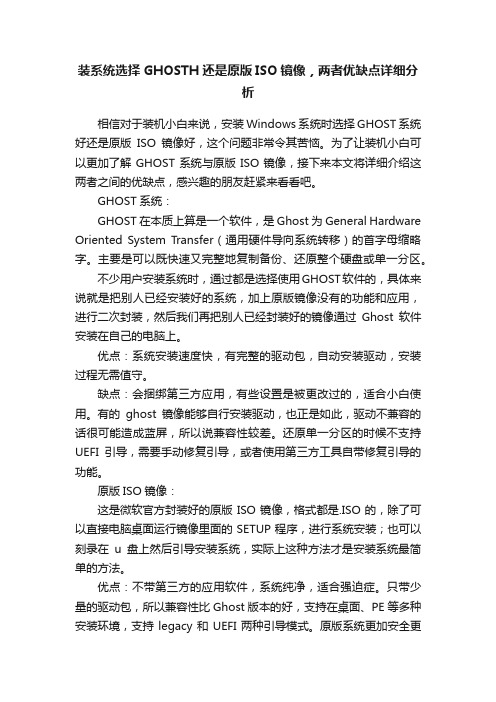
装系统选择GHOSTH还是原版ISO镜像,两者优缺点详细分析相信对于装机小白来说,安装Windows系统时选择GHOST系统好还是原版ISO镜像好,这个问题非常令其苦恼。
为了让装机小白可以更加了解GHOST系统与原版ISO镜像,接下来本文将详细介绍这两者之间的优缺点,感兴趣的朋友赶紧来看看吧。
GHOST系统:GHOST在本质上算是一个软件,是Ghost为General Hardware Oriented System Transfer(通用硬件导向系统转移)的首字母缩略字。
主要是可以既快速又完整地复制备份、还原整个硬盘或单一分区。
不少用户安装系统时,通过都是选择使用GHOST软件的,具体来说就是把别人已经安装好的系统,加上原版镜像没有的功能和应用,进行二次封装,然后我们再把别人已经封装好的镜像通过Ghost软件安装在自己的电脑上。
优点:系统安装速度快,有完整的驱动包,自动安装驱动,安装过程无需值守。
缺点:会捆绑第三方应用,有些设置是被更改过的,适合小白使用。
有的ghost镜像能够自行安装驱动,也正是如此,驱动不兼容的话很可能造成蓝屏,所以说兼容性较差。
还原单一分区的时候不支持UEFI引导,需要手动修复引导,或者使用第三方工具自带修复引导的功能。
原版ISO镜像:这是微软官方封装好的原版ISO镜像,格式都是.ISO的,除了可以直接电脑桌面运行镜像里面的SETUP程序,进行系统安装;也可以刻录在u盘上然后引导安装系统,实际上这种方法才是安装系统最简单的方法。
优点:不带第三方的应用软件,系统纯净,适合强迫症。
只带少量的驱动包,所以兼容性比Ghost版本的好,支持在桌面、PE等多种安装环境,支持legacy和UEFI两种引导模式。
原版系统更加安全更加稳定,以后安装软件时很少会跳出缺少文件或者错误的提示。
缺点:驱动不够全面,系统安装好以后需要自己打驱动。
整体安装过程繁琐、耗时较长。
重装系统的利与弊
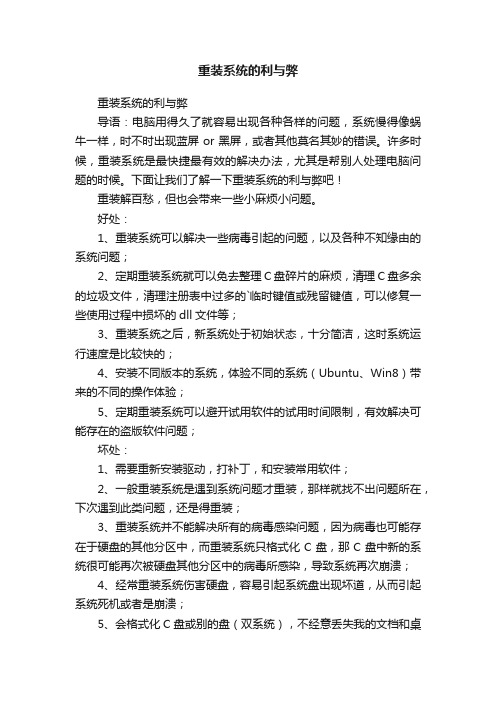
重装系统的利与弊
重装系统的利与弊
导语:电脑用得久了就容易出现各种各样的问题,系统慢得像蜗牛一样,时不时出现蓝屏or黑屏,或者其他莫名其妙的错误。
许多时候,重装系统是最快捷最有效的解决办法,尤其是帮别人处理电脑问题的时候。
下面让我们了解一下重装系统的利与弊吧!
重装解百愁,但也会带来一些小麻烦小问题。
好处:
1、重装系统可以解决一些病毒引起的问题,以及各种不知缘由的系统问题;
2、定期重装系统就可以免去整理C盘碎片的麻烦,清理C盘多余的垃圾文件,清理注册表中过多的`临时键值或残留键值,可以修复一些使用过程中损坏的dll文件等;
3、重装系统之后,新系统处于初始状态,十分简洁,这时系统运行速度是比较快的;
4、安装不同版本的系统,体验不同的系统(Ubuntu、Win8)带来的不同的操作体验;
5、定期重装系统可以避开试用软件的试用时间限制,有效解决可能存在的盗版软件问题;
坏处:
1、需要重新安装驱动,打补丁,和安装常用软件;
2、一般重装系统是遇到系统问题才重装,那样就找不出问题所在,下次遇到此类问题,还是得重装;
3、重装系统并不能解决所有的病毒感染问题,因为病毒也可能存在于硬盘的其他分区中,而重装系统只格式化C盘,那C盘中新的系统很可能再次被硬盘其他分区中的病毒所感染,导致系统再次崩溃;
4、经常重装系统伤害硬盘,容易引起系统盘出现坏道,从而引起系统死机或者是崩溃;
5、会格式化C盘或别的盘(双系统),不经意丢失我的文档和桌
面上有用的文件(在不小心的情况下)。
Windonws 操作系统的安全隐患分析与对策
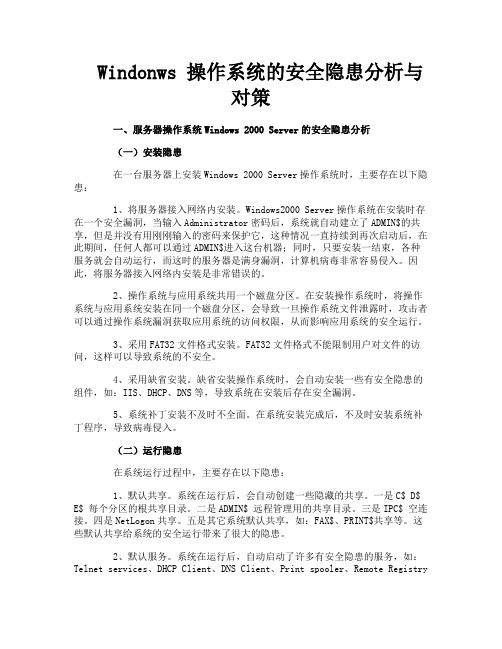
Windonws 操作系统的安全隐患分析与对策一、服务器操作系统Windows 2000 Server的安全隐患分析(一)安装隐患在一台服务器上安装Windows 2000 Server操作系统时,主要存在以下隐患:1、将服务器接入网络内安装。
Windows2000 Server操作系统在安装时存在一个安全漏洞,当输入Administrator密码后,系统就自动建立了ADMIN$的共享,但是并没有用刚刚输入的密码来保护它,这种情况一直持续到再次启动后,在此期间,任何人都可以通过ADMIN$进入这台机器;同时,只要安装一结束,各种服务就会自动运行,而这时的服务器是满身漏洞,计算机病毒非常容易侵入。
因此,将服务器接入网络内安装是非常错误的。
2、操作系统与应用系统共用一个磁盘分区。
在安装操作系统时,将操作系统与应用系统安装在同一个磁盘分区,会导致一旦操作系统文件泄露时,攻击者可以通过操作系统漏洞获取应用系统的访问权限,从而影响应用系统的安全运行。
3、采用FAT32文件格式安装。
FAT32文件格式不能限制用户对文件的访问,这样可以导致系统的不安全。
4、采用缺省安装。
缺省安装操作系统时,会自动安装一些有安全隐患的组件,如:IIS、DHCP、DNS等,导致系统在安装后存在安全漏洞。
5、系统补丁安装不及时不全面。
在系统安装完成后,不及时安装系统补丁程序,导致病毒侵入。
(二)运行隐患在系统运行过程中,主要存在以下隐患:1、默认共享。
系统在运行后,会自动创建一些隐藏的共享。
一是C$ D$ E$ 每个分区的根共享目录。
二是ADMIN$ 远程管理用的共享目录。
三是IPC$ 空连接。
四是NetLogon共享。
五是其它系统默认共享,如:FAX$、PRINT$共享等。
这些默认共享给系统的安全运行带来了很大的隐患。
2、默认服务。
系统在运行后,自动启动了许多有安全隐患的服务,如:Telnet services、DHCP Client、DNS Client、Print spooler、Remote Registryservices(选程修改注册表服务)、SNMP Services 、Terminal Services 等。
谈谈GHOST恢复方式的故障
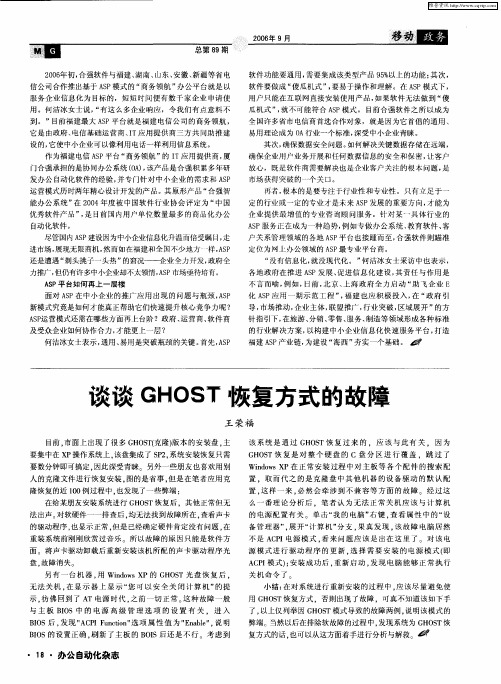
确保 企业用户业务开展和任何数 据信 息的安全和保密 , 让客户
放心,既是软件商需要解决也是企业客户关注 的根 本问题 , 是
ห้องสมุดไป่ตู้市场 获得 突 破 的一 个 关 口。
再者 , 根本的是要专注 于 Lk  ̄l性和专业性 。只有立足于一 , 定的行业或一定 的专业才是末来 A P发展 的重要方 向, S 才能为 企 业提供最增值 的专业 咨 询顾 问服 务。针对某…具体 行业 的 A P服务正在成 为一种趋势 , S 例如专做办 公系统 、 教育软件 、 客 户关 系管理领域的各地 A P 台也接踵而至 , S平 合强软件则瞄准 定位 为网上办公领域的 A P S 最专业平 台商 。 “ 没有信息化, 就没现代化。” 何洁冰 女士 采访 中也表示 , 各地政府在推进 A P发展 、 S 促进信 息化建设 , 其责任 与作用是 不言而喻 , 如, 例 日前 , 北京 、 上海 政府全 力启 动 “ 飞企业 E 助
面对 A P在 中小企业 的推广应用 出现的 问题 与瓶颈 ,S S AP 新模式究竟是 如何才能真正帮助它们快速提升核心 竞争 力呢 ? AP S运营模式还需在哪些方面再上台阶 ?政府 、 运营 商、 软件商 及受众企业如何协作合力, 才能更上一层 ? 何洁冰女士表示, 通用 、 易用是突破瓶颈 的关键 。 首先 ,S AP
化 A P应用 一期示 范工程 ” 福建 也应积 极投入 , “ S , 在 政府 引
导, 市场推动 , 企业主体, 联盟推广 , 行业突破 , 区域展开 ” 的方 针指 引下 , 在旅游 、 分销、 零售、 务、 服 制造等领域形成各种标准 的行业解 决方案 , 以构建 中小企 业信息化快速 服务平台 , 打造
Ghost傻瓜式系统的危害
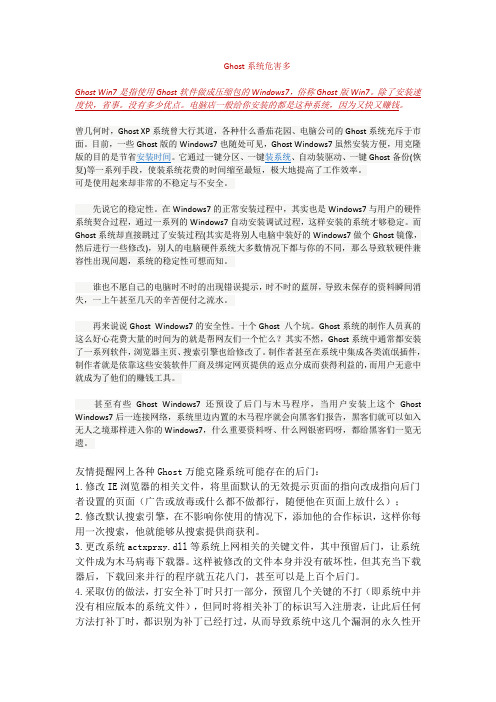
Ghost系统危害多Ghost Win7是指使用Ghost软件做成压缩包的Windows7,俗称Ghost版Win7。
除了安装速度快,省事。
没有多少优点。
电脑店一般给你安装的都是这种系统,因为又快又赚钱。
曾几何时,Ghost XP系统曾大行其道,各种什么番茄花园、电脑公司的Ghost系统充斥于市面。
目前,一些Ghost版的Windows7也随处可见,Ghost Windows7虽然安装方便,用克隆版的目的是节省安装时间。
它通过一键分区、一键装系统、自动装驱动、一键Ghost备份(恢复)等一系列手段,使装系统花费的时间缩至最短,极大地提高了工作效率。
可是使用起来却非常的不稳定与不安全。
先说它的稳定性。
在Windows7的正常安装过程中,其实也是Windows7与用户的硬件系统契合过程,通过一系列的Windows7自动安装调试过程,这样安装的系统才够稳定。
而Ghost系统却直接跳过了安装过程(其实是将别人电脑中装好的Windows7做个Ghost镜像,然后进行一些修改),别人的电脑硬件系统大多数情况下都与你的不同,那么导致软硬件兼容性出现问题,系统的稳定性可想而知。
谁也不愿自己的电脑时不时的出现错误提示,时不时的蓝屏,导致未保存的资料瞬间消失,一上午甚至几天的辛苦便付之流水。
再来说说Ghost Windows7的安全性。
十个Ghost 八个坑。
Ghost系统的制作人员真的这么好心花费大量的时间为的就是帮网友们一个忙么?其实不然,Ghost系统中通常都安装了一系列软件,浏览器主页、搜索引擎也给修改了。
制作者甚至在系统中集成各类流氓插件,制作者就是依靠这些安装软件厂商及绑定网页提供的返点分成而获得利益的,而用户无意中就成为了他们的赚钱工具。
甚至有些Ghost Windows7还预设了后门与木马程序,当用户安装上这个Ghost Windows7后一连接网络,系统里边内置的木马程序就会向黑客们报告,黑客们就可以如入无人之境那样进入你的Windows7,什么重要资料呀、什么网银密码呀,都给黑客们一览无遗。
揭谜一键Ghost的“恶”事 大白菜、老毛桃、通用都不干净
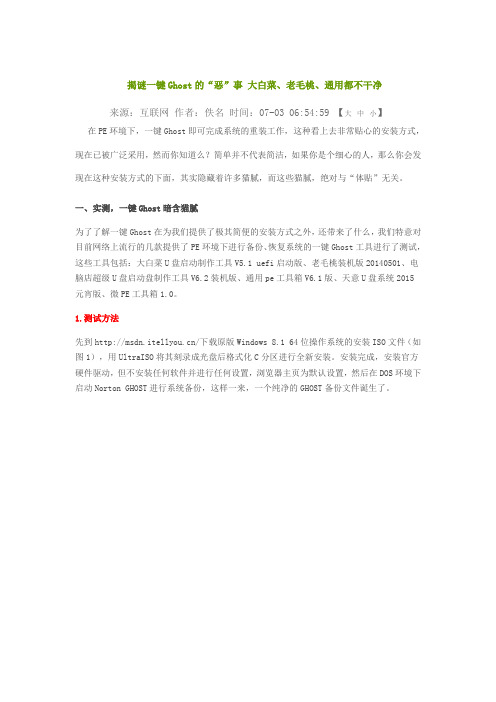
揭谜一键Ghost的“恶”事大白菜、老毛桃、通用都不干净来源:互联网作者:佚名时间:07-03 06:54:59【大中小】在PE环境下,一键Ghost即可完成系统的重装工作,这种看上去非常贴心的安装方式,现在已被广泛采用,然而你知道么?简单并不代表简洁,如果你是个细心的人,那么你会发现在这种安装方式的下面,其实隐藏着许多猫腻,而这些猫腻,绝对与“体贴”无关。
一、实测,一键Ghost暗含猫腻为了了解一键Ghost在为我们提供了极其简便的安装方式之外,还带来了什么,我们特意对目前网络上流行的几款提供了PE环境下进行备份、恢复系统的一键Ghost工具进行了测试,这些工具包括:大白菜U盘启动制作工具V5.1 uefi启动版、老毛桃装机版20140501、电脑店超级U盘启动盘制作工具V6.2装机版、通用pe工具箱V6.1版、天意U盘系统2015元宵版、微PE工具箱1.0。
1.测试方法先到/下载原版Windows 8.1 64位操作系统的安装ISO文件(如图1),用UltraISO将其刻录成光盘后格式化C分区进行全新安装。
安装完成,安装官方硬件驱动,但不安装任何软件并进行任何设置,浏览器主页为默认设置,然后在DOS环境下启动Norton GHOST进行系统备份,这样一来,一个纯净的GHOST备份文件诞生了。
接着,用上述测试工具进入PE系统,使用刚才备份的Gho文件及工具自身提供的一键Ghos t工具对系统进行恢复,最后看它究竟对系统做了什么手脚。
2.测试结果经过漫长及繁复的还原过程,最终测试结果出来,具体情况见下表:从中我们可以发现,几款工具中除了天意和微PE表现较好,基本保持了纯净GHO系统的原貌外,其他几款工具都在还原过程对系统做了手脚,而修改浏览器主页和偷偷安装360系列工具几乎是通用作法(如图2),显然,这当中是有极大的利益关系的,工具开发者可以通过这些看似流氓的作法获得一定的经济报酬。
不过,目前的问题是,这些工具究竟是通过什么手段,达到肆意践踏用户系统目的的呢?3.揭秘,Ghost如何践踏了我们的家园经过一番对比、摸索,笔者终于发现了其中的猫腻。
为什么最新电脑为什么用ghost无法安装系统?

为什么最新电脑为什么用ghost无法安装系统?
由于最新的电脑基本都是采用的UEF启动模式,硬盘分区一般都是GPT分区,系统安装模式一般都是UEFI模式,和传统BIOS启动不同,系统启动文件在EFI分区。
而使用GHOST安装系统,一般只是将系统恢复到系统分区,主要针对主引导分区,并不会自动将启动文件写入到EFI分区,所以使用GHOST安装系统,由于没有启动文件,一般都无法正常使用。
其实使用GHOST也是可以给新电脑安装系统的,首先将电脑硬盘分区转化为GPT分区,将系统使用GHOST工具恢复到系统分区,使用UEFI系统启动修复工具或BCDBOOT命令行工具将系统启动文件写入到EFI分区,这样新电脑就可以正常安装系统和使用了。
由于网上流行的GHOST系统全部都是盗版系统,附带了大量的广告或推广软件或信息,甚至还有木马或病毒,存在较大的安全隐患,由于GHOST系统对原系统进行了删减,所以容易存在一定的兼容性问题。
一般不建议使用GHOST系统,新电脑建议安装原版windows系统,可以在微软官网或MSDN I Tell YOU网站下载。
在UEFI模式下用GHOST装系统
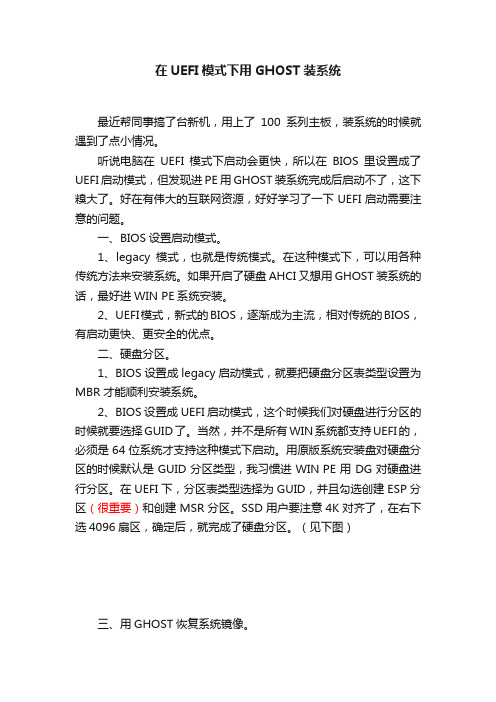
在UEFI模式下用GHOST装系统最近帮同事搞了台新机,用上了100系列主板,装系统的时候就遇到了点小情况。
听说电脑在UEFI模式下启动会更快,所以在BIOS里设置成了UEFI启动模式,但发现进PE用GHOST装系统完成后启动不了,这下糗大了。
好在有伟大的互联网资源,好好学习了一下UEFI启动需要注意的问题。
一、BIOS设置启动模式。
1、legacy模式,也就是传统模式。
在这种模式下,可以用各种传统方法来安装系统。
如果开启了硬盘AHCI又想用GHOST装系统的话,最好进WIN PE系统安装。
2、UEFI模式,新式的BIOS,逐渐成为主流,相对传统的BIOS,有启动更快、更安全的优点。
二、硬盘分区。
1、BIOS设置成legacy启动模式,就要把硬盘分区表类型设置为MBR才能顺利安装系统。
2、BIOS设置成UEFI启动模式,这个时候我们对硬盘进行分区的时候就要选择GUID了。
当然,并不是所有WIN系统都支持UEFI的,必须是64位系统才支持这种模式下启动。
用原版系统安装盘对硬盘分区的时候默认是GUID分区类型,我习惯进WIN PE用DG对硬盘进行分区。
在UEFI下,分区表类型选择为GUID,并且勾选创建ESP分区(很重要)和创建MSR分区。
SSD用户要注意4K对齐了,在右下选4096扇区,确定后,就完成了硬盘分区。
(见下图)三、用GHOST恢复系统镜像。
因为UEFI只是支持64位系统,所以我们必须要选用64位的XP、VISTA、WIN7、WIN8或者WIN10镜像进行GHOST恢复。
关键的一步就在这里了:当镜像GHOST完成后,不要着急重启电脑,就算这个时候重启也是启动不了的,我们还要对系统启动引导进行修复。
一般的WIN PE都提供了修复工具,我以深度的WIN PE为例,在开始菜单找到下图的修复工具。
打开后会出现下面的窗口。
在这我们可以选择2然后按回车,这样就完成了引导修复。
如果想装装X,可以自己手动写命令来修复。
固态硬盘使用Ghost软件注意事项及说明

固态硬盘使用Ghost软件注意事项及说明固态硬盘到底能不能使用Ghost软件?终于说明白了在UEFI BIOS的帮助下,使用直接使用解压ISO到优盘的方式安装系统非常方便,但不少朋友还是喜欢在PE系统下进行安装。
还有一部分从XP时代走过来的朋友非常怀念GHOST软件,用GHOST装系统、做备份还原是否适用于当代的固态硬盘呢?作为DOS时代问世的底层硬盘工具软件,GHOST是每一个拥有十年以上电脑使用经验的朋友都不会陌生的。
但时代在发展,GHOST 却已经停止开发了,所以在固态硬盘上使用GHOST难免会遇到一些障碍。
GHOST的4K对齐问题:老版本的GHOST在克隆硬盘后会引发4K未对齐故障,影响当前采用了4K高级格式化技术的机械硬盘以及全部固态硬盘的性能,并会增加闪存的磨损速度。
这个问题其实也容易解决,使用11.5.1版本的GHOST程序即可。
一键GHOST软件:很多老版本的一键GHOST工具只能将C盘备份到同一个硬盘内的最后一个分区。
固态硬盘的容量普遍偏小,这样的设定很不人性化。
存储极客发现,OneKey Ghost 14.5.8.215可以自由选择备份镜像文件的存放位置。
以东芝TR200原厂固态硬盘为例,一键GHOST备份还原毫无压力。
同时它还能将F11热键启动安装到系统引导过程当中。
前提是需要固态硬盘使用MBR分区格式(不兼容UEFI)。
GHOST之后的扫尾工作:由于使用了东芝独有的BiCS3闪存,TR200在备份还原过程中的速度都非常快。
在使用一键GHOST对固态硬盘进行还原之后,可以进行一次手动Trim操作,以确保固态硬盘能够工作在最佳状态。
具体方法也很简单,在'这台电脑'-本地磁盘(C:)上右击鼠标,选择'属性',然后切换到'工具'选项栏,点击对驱动器进行优化。
这个Windows 8.1以上系统自带的优化驱动器功能可以自动识别硬盘类型,对固态硬盘执行手动Trim、对机械硬盘执行碎片整理,帮助恢复硬盘性能。
